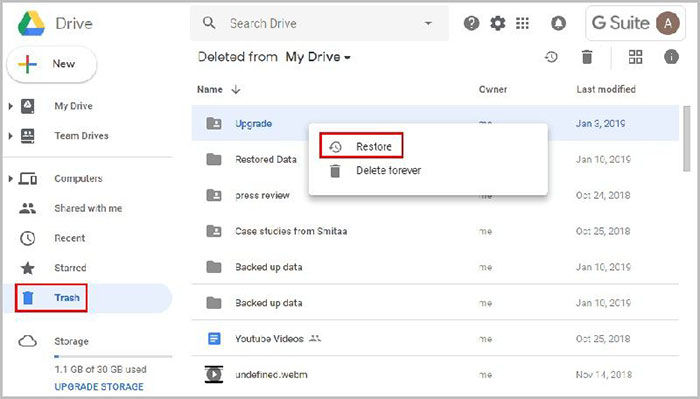Come Cancellare le Foto da Google Drive
Google Drive è un popolare servizio per l'archiviazione e la sincronizzazione dei servizi. Di proprietà di Google, questo servizio consente a ogni utente di archiviare file diversi quali immagini, video, presentazioni, documenti e così via. Se tu stessi usando questo servizio basato su Google, puoi accedere ai tuoi file tramite diversi dispositivi tramite un unico account. Ti consente anche di condividere i tuoi file con altri utenti.
Quando usi il tuo dispositivo, potresti eliminare alcune foto per errore. Sfortunatamente, non c’è un metodo semplice per il metodo predefinito nel servizio che puoi usare per recuperare le foto mancanti da Google Drive. Allora, cosa puoi fare in questa situazione? Bene, abbiamo le migliori soluzioni per te. In questo articolo spiegheremo un metodo che può essere usato per recuperare le foto cancellate da Google Drive.
I. Foto Mancanti da Google Drive, Come Recuperarle
Dopo aver eliminato le foto consapevolmente o inconsapevolmente, tali foto verranno spostate direttamente nell'opzione Cestino del servizio. In particolare, le foto eliminate vengono archiviate nell'area Cestino per 30 giorni; quindi, puoi stare certo che puoi recuperare le foto da lì durante questo periodo.
Quindi, se tu stessi cercando come recuperare le foto eliminate da Google Drive, puoi sfruttare l'area Cestino per coprire le tue foto. Per fare ciò, devi seguire i passi spiegati di seguito:
Il primo passo è accedere al tuo account Google Drive. Questo processo richiede di inserire l'email e la password del tuo account Google per continuare.
Una volta effettuato l'accesso, guarda il pannello laterale sinistro dello schermo per vedere le foto eliminate nel tuo account. Successivamente, dovresti toccare la cartella "Cestino". In alcuni Paesi, la cartella cestino si potrebbe anche chiamare cartella bin. Quindi, nota questo mentre stai cercando di recuperare le foto cancellate da Google Drive.

Nella cartella "Cestino", dovresti cercare la foto che desideri recuperare da Google Drive. Fai clic con il tasto destro del mouse sulla foto che desideri recuperare e verrà mostrata una finestra pop-up.
Tocca l'opzione “Recupera”. Tutte le foto selezionate verranno automaticamente ripristinate nella posizione originale in cui sono state eliminate.
Congratulazioni! Hai recuperato con successo le tue foto mancanti da Google Drive e puoi usarle per qualsiasi scopo tu voglia. In particolare, puoi usare questo metodo solo per recuperare le foto entro 30 giorni dall'eliminazione.
II. È Possibile Recuperare le Foto Eliminate in Modo Permanente da Google Drive?
Sì, è possibile ottenere foto eliminate in modo permanente da Google Drive. Se tu stessi usando G Suite, puoi usarlo per recuperare le foto cancellate da Google Drive. Quando provi a padroneggiare come recuperare le foto eliminate in modo permanente da Google Drive, devi andare nella cartella Cestino e usare la console di amministrazione di G-Suite. Vale la pena notare che puoi usare G Suite Admin per recuperare le immagini eliminate entro 25 giorni dall'eliminazione dal Cestino. Dopo questo periodo, queste foto sono sparite per sempre.
Suggerimento Bonus: Come Eliminare le Foto da iPhone
I metodi sopra descritti potrebbero non andar bene per gli utenti iPhone. Ma non devi preoccuparti in quanto ci sono modi per recuperare le foto cancellate da un iPhone. Ti consigliamo di sfruttare le varie straordinarie funzionalità di Tenorshare UltData. UltData è il programma n. 1 per recuperare foto, video, messaggi, contatti, promemoria, cronologia chiamate e altri dati persi dall’iPhone.
Alcune delle funzionalità di Tenorshare UltData includono:
- Recupero di file e cartelle cancellati da iCloud, backup di iTunes, dispositivi iOS, ecc.
- Utile per il backup e il ripristino dei dati da WeChat, LINE, WhatsApp, Viber, ecc.
Sei pronto per recuperare le foto cancellate dall’iPhone? Se sì, ecco le cose che dovresti considerare di fare:
Inizia scaricando Tenorshare UltData. Quindi, dovresti installare il programma sul tuo computer e avviarlo. Devi selezionare l'opzione “Recupera Dati da Dispositivi iOS”.

Collega il dispositivo iOS al computer Mac e Windows

Una volta che il tuo iPhone è stato rilevato da Tenorshare UltData, puoi ottenere la schermata qui sotto. Devi selezionare le foto che vuoi scansionare e recuperare. In alternativa, puoi semplicemente selezionare tutto. Successivamente, dovresti fare clic su "Scansione" per passare al passo successivo.

Anteprima foto prima del recupero

Recupera le foto perse dal tuo iPhone

Ed ecco che hai usato Tenorshare UltData per recuperare le foto perse o cancellate.
In Conclusione
Se mancano foto da Google Drive, puoi usare i metodi sopra indicati per recuperarle. I metodi per cancellare le foto da Google Drive sono semplici, quindi chiunque può seguirli. Tuttavia, per recuperare le foto perse o cancellate dall’iPhone,Tenorshare UltData è lo strumento che dovresti sempre usare. Questo semplice e facile da usare farà il lavoro ogni volta che ne avrai bisogno.
Esprimi la tua opinione
Esprimi la tua opinione
Crea il tuo commento per Tenorshare articoli
- Tenorshare 4uKey supporta come rimuovere la password per il tempo di utilizzo schermo iPhone o iPad senza perdita di dati.
- Novità Tenorshare: iAnyGo - Cambia la posizione GPS su iPhone/iPad/Android con un solo clic.
- Tenorshare 4MeKey: Rimuovere il blocco di attivazione di iCloud senza password/Apple ID.[Supporto iOS 16.7].

Tenorshare UltData
Miglior Software di Recupero Dati per iPhone
Massima Percentuale di Recupero Dati